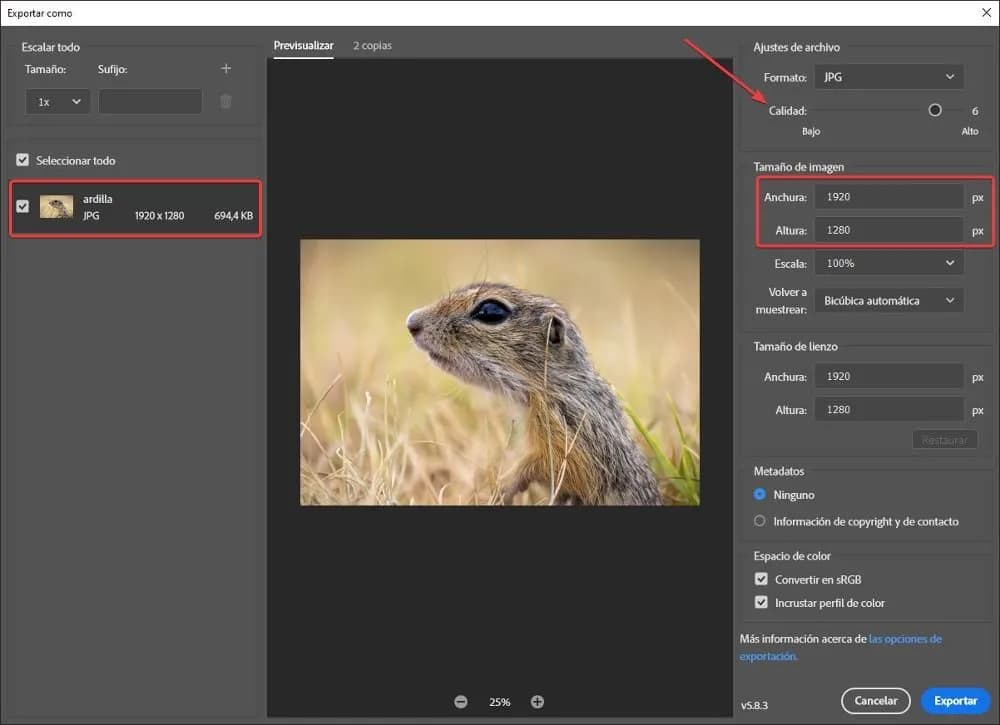- Aby zmniejszyć obraz w Photoshopie, otwórz go i wybierz opcję Rozmiar obrazu w menu Obraz.
- Wprowadź nowe wymiary, pamiętając o zaznaczeniu opcji Zachowaj proporcje, aby uniknąć deformacji obrazu.
- Ustaw odpowiednią rozdzielczość: 300 dpi dla druku lub 72 dpi dla internetu.
- Korzystaj z inteligentnych obiektów, aby zmieniać rozmiar obrazu bez utraty jakości.
- Przygotowując obrazy do publikacji w sieci, zwróć uwagę na optymalne formaty i rozmiary plików.
- Przy zmianie rozmiaru zdjęć do druku, pamiętaj o wymaganiach dotyczących rozdzielczości.
Jak zmniejszyć obraz w Photoshopie: Proste kroki do sukcesu
Zmniejszanie obrazów w programie Photoshop to proces, który zaczyna się od otwarcia pliku. Aby to zrobić, uruchom program i wybierz opcję „Otwórz” z menu Plik. Możesz otworzyć różne formaty plików, takie jak JPEG, PNG czy TIFF. Upewnij się, że wybrany obraz jest dostępny na twoim dysku lub w folderze, z którego chcesz go załadować.Po otwarciu obrazu, warto skonfigurować środowisko robocze, aby ułatwić sobie edycję. Możesz dostosować panele i narzędzia według własnych preferencji, co pozwoli na bardziej efektywną pracę. Zrozumienie, jak otworzyć i ustawić obraz, jest kluczowe przed przystąpieniem do zmiany jego rozmiaru.
Otwieranie obrazu w Photoshopie: Szybki start do edycji
Aby otworzyć obraz w Photoshopie, kliknij „Plik” w górnym menu, a następnie wybierz „Otwórz”. Możesz również użyć skrótu klawiszowego Ctrl+O (Cmd+O na Macu). Wybierz plik, który chcesz edytować, i kliknij „Otwórz”. Program załaduje obraz do twojego obszaru roboczego, gotowego do dalszej edycji.
Warto pamiętać, że różne formaty plików mogą mieć różne właściwości. Na przykład, JPEG jest idealny do fotografii, ponieważ kompresuje obraz, zmniejszając jego rozmiar, ale może powodować utratę jakości. Z kolei PNG lepiej nadaje się do grafiki z przezroczystością i zachowuje wyższą jakość, ale pliki są większe. Zrozumienie tych różnic pomoże w wyborze odpowiedniego formatu dla twoich potrzeb.
Zmiana rozmiaru obrazu: Kluczowe opcje i ustawienia
Aby zmniejszyć obraz w Photoshopie, najpierw musisz uzyskać dostęp do opcji zmiany rozmiaru. W tym celu otwórz obraz, a następnie przejdź do menu Obraz i wybierz opcję Rozmiar obrazu. Pojawi się okno dialogowe, w którym możesz wprowadzić nowe wymiary. Ważne jest, aby przed wprowadzeniem zmian upewnić się, że masz zaznaczoną opcję Zachowaj proporcje, co pozwoli uniknąć deformacji obrazu podczas jego skalowania.
W oknie dialogowym znajdziesz różne ustawienia, które pozwalają na precyzyjne dostosowanie rozmiaru. Możesz wprowadzić nowe wartości w polach Szerokość i Wysokość, a także zmienić jednostki miary, takie jak piksele, cale czy centymetry. Dobrze jest również zwrócić uwagę na rozdzielczość, która powinna być dostosowana do zamierzonego celu użycia obrazu, na przykład 300 dpi dla druku lub 72 dpi dla internetu.
Ustawienia rozdzielczości: Znaczenie dla jakości wydruku i internetu
Rozdzielczość obrazu jest kluczowym czynnikiem wpływającym na jakość zarówno w druku, jak i w internecie. W przypadku druku, zaleca się ustawienie rozdzielczości na 300 dpi, co zapewnia wysoką jakość i szczegółowość wydruków. Taka rozdzielczość pozwala na uzyskanie wyraźnych i ostro zdefiniowanych krawędzi, co jest istotne w przypadku zdjęć i materiałów reklamowych. Z kolei dla zastosowań internetowych, optymalna rozdzielczość to 72 dpi, co wystarcza do wyświetlania obrazów na ekranach, przy jednoczesnym zmniejszeniu rozmiaru pliku.
Różnice w ustawieniach rozdzielczości mają istotny wpływ na jakość obrazu. Przy zbyt niskiej rozdzielczości w druku, obrazy mogą wyglądać na rozmyte lub pikselowane, co obniża ich estetykę. Natomiast zbyt wysoka rozdzielczość dla obrazów internetowych może prowadzić do długiego czasu ładowania strony i zwiększenia zużycia danych. Dlatego ważne jest, aby dostosować rozdzielczość do konkretnego zastosowania, co pozwoli na uzyskanie najlepszych rezultatów.
Inteligentne obiekty: Jak korzystać z tej funkcji w Photoshopie
Inteligentne obiekty to potężne narzędzie w Photoshopie, które pozwala na zmianę rozmiaru obrazów bez utraty jakości. Aby skorzystać z tej funkcji, wystarczy kliknąć prawym przyciskiem myszy na warstwę obrazu i wybrać opcję „Konwertuj na obiekt inteligentny”. Dzięki temu, nawet po wielokrotnych zmianach rozmiaru, oryginalne dane pikselowe pozostaną nienaruszone, co pozwala na elastyczną edycję.Użycie inteligentnych obiektów jest szczególnie przydatne, gdy planujesz wprowadzać zmiany w rozmiarze obrazu, a także gdy chcesz zachować możliwość dalszej edycji. Możesz na przykład zastosować filtry do inteligentnych obiektów, które można później edytować lub usuwać bez wpływu na oryginalny obraz. To sprawia, że inteligentne obiekty są idealnym rozwiązaniem dla profesjonalnych projektów graficznych, gdzie jakość jest kluczowa.
Przykłady zastosowań: Kiedy i dlaczego zmniejszać obrazy w Photoshopie
Zmiana rozmiaru obrazów w Photoshopie jest niezbędna w wielu sytuacjach, zwłaszcza w kontekście publikacji w sieci. Kiedy umieszczasz zdjęcia na stronie internetowej, kluczowe jest, aby były one odpowiednio zoptymalizowane. Zbyt duże pliki mogą znacznie wydłużyć czas ładowania strony, co negatywnie wpływa na doświadczenia użytkowników. Dlatego warto zmniejszyć obrazy, aby poprawić szybkość ładowania i ogólną wydajność witryny.
W przypadku drukowania, rozmiar obrazu również ma ogromne znaczenie. Wysokiej jakości druki wymagają, aby obrazy miały odpowiednią rozdzielczość oraz wymiary. Zmniejszenie obrazu do wymagań drukarni, takich jak 300 dpi, jest kluczowe, aby uzyskać wyraźne i profesjonalne wydruki. Niezależnie od tego, czy przygotowujesz ulotki, plakaty, czy wizytówki, odpowiednie dostosowanie rozmiaru obrazów zapewnia doskonałe rezultaty.
Przygotowanie obrazów do publikacji w sieci: Optymalizacja pod kątem ładowania
Podczas przygotowywania obrazów do publikacji w sieci, kluczowe jest wybranie odpowiednich formatów i rozmiarów plików. Najlepszymi formatami do użytku w internecie są JPEG dla zdjęć oraz PNG dla grafik z przezroczystością. JPEG oferuje dobrą jakość przy mniejszych rozmiarach plików, co jest idealne dla fotografii. Z kolei PNG zapewnia lepszą jakość dla grafik z tekstem i przezroczystością, ale pliki są zazwyczaj większe.
Warto również pamiętać o zmniejszaniu rozmiaru plików do maksymalnie 100 KB, co pozwala na szybkie ładowanie stron. Dobrze jest stosować narzędzia do kompresji, takie jak TinyPNG czy ImageOptim, które pomogą w dalszym zmniejszeniu rozmiaru plików bez zauważalnej utraty jakości. Dzięki tym praktykom, obrazy będą się ładować szybciej, co poprawi doświadczenia użytkowników i pozytywnie wpłynie na SEO strony.
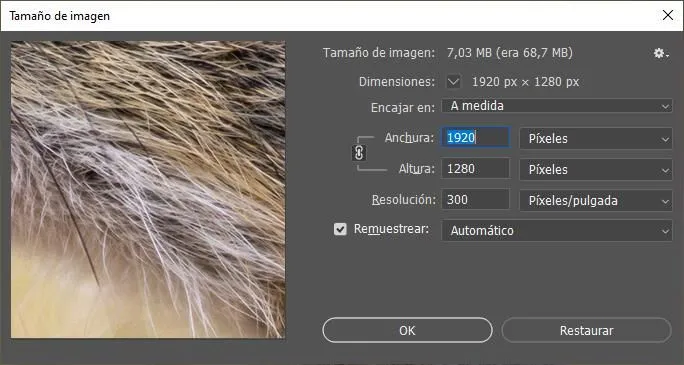
Zmiana rozmiaru zdjęć do druku: Wymagania i najlepsze praktyki
Przygotowując zdjęcia do druku, kluczowe jest dostosowanie ich rozmiaru i jakości, aby uzyskać najlepsze rezultaty. Zazwyczaj, dla materiałów drukowanych, zaleca się ustawienie rozdzielczości na 300 dpi, co zapewnia wyraźne i szczegółowe obrazy. Warto również pamiętać o odpowiednich wymiarach, które powinny odpowiadać formatowi, w jakim zamierzamy wydrukować zdjęcie, na przykład A4, A5 lub inne standardowe rozmiary. Dostosowanie tych parametrów przed drukowaniem pozwala uniknąć problemów z jakością i wyrazistością obrazu.
W przypadku drukowania zdjęć, istotne jest także, aby używać odpowiednich formatów plików. Najczęściej stosowane formaty to TIFF i JPEG, przy czym TIFF jest preferowany, gdyż zachowuje więcej szczegółów i nie kompresuje obrazu, co jest istotne przy wydrukach wysokiej jakości. Z kolei JPEG jest bardziej odpowiedni do szybkiego przesyłania i małych rozmiarów plików, ale może prowadzić do utraty jakości przy wielokrotnej edycji. Dlatego przed wysłaniem zdjęć do drukarni, warto upewnić się, że są one odpowiednio przygotowane zgodnie z wymaganiami technicznymi.
| Format | Zalety | Wady |
|---|---|---|
| JPEG | Mały rozmiar pliku, dobra jakość dla zdjęć | Utrata jakości przy kompresji, nieodpowiedni dla grafik z przezroczystością |
| PNG | Wysoka jakość, obsługuje przezroczystość | Większy rozmiar pliku, nieoptymalny dla zdjęć |
| TIFF | Najwyższa jakość, brak kompresji | Duży rozmiar pliku, nieobsługiwany przez wszystkie aplikacje |
Jak efektywnie zarządzać obrazami w projektach graficznych
W dzisiejszych czasach, zarządzanie obrazami w projektach graficznych staje się kluczowym elementem pracy kreatywnej. Warto rozważyć zastosowanie systemów zarządzania zasobami cyfrowymi (DAM), które umożliwiają organizację, przechowywanie oraz łatwe wyszukiwanie obrazów. Dzięki takim systemom, możesz szybko odnaleźć odpowiednie zdjęcia, a także mieć pewność, że są one w odpowiednich formatach i rozdzielczości, co oszczędza czas i zwiększa efektywność pracy. Automatyzacja procesów związanych z zarządzaniem obrazami pozwala na uniknięcie błędów i zapewnia spójność w projektach.
Warto również zwrócić uwagę na przyszłe trendy w edytowaniu i zarządzaniu obrazami, takie jak wykorzystanie sztucznej inteligencji do automatycznego dostosowywania rozmiarów i jakości obrazów w zależności od kontekstu użycia. Narzędzia oparte na AI mogą analizować, gdzie i jak zdjęcia będą wykorzystywane, a następnie automatycznie optymalizować je pod kątem wymagań, co pozwala na jeszcze bardziej efektywne zarządzanie zasobami wizualnymi. Tego typu innowacje mogą znacznie ułatwić pracę grafików i marketerów, umożliwiając im skupienie się na twórczych aspektach projektów.